En dag bestemmer du deg for å se en film, serie eller spille favorittspillet ditt privat.For å gjøre dette, etter at du har satt på headsettet og koblet det til porten, vil en melding dukke opp som sier " Windows 10 gjenkjenner ikke denne enheten".Deprimerende nok, ikke sant?
Ikke bekymre deg, for jeg vil veilede deg gjennom 5 forskjellige metoderWindows 10, 8, 7中Datamaskinens hodetelefonkontakt er ødelagtProblemet.

Årsaken til at hodetelefonkontakten foran på hovedenheten er ødelagt
Det kan være mange grunner til at hodetelefonkontakten ikke fungerer som den skal.Noen av de vanligste årsakene er:
- Windows-oppdatering
- Programvare korrupsjon
- Utdatert lyddriver
- maskinvarefeil
Finn det virkelige problemet med hodetelefoner som ikke fungerer i Windows 10
For å diagnostisere at kilden til hodetelefonkontakten ikke fungerer, prøv å koble disse hodetelefonene til en annen datamaskin eller PC.Hvis de fungerer bra på annen programvare og bare gir feilmeldinger på din egen datamaskin, betyr det at det er et problem med programvaren.
Men hvis de ikke kan kjøre på andre datamaskiner, er det sannsynligvis et maskinvareproblem.
Når hovedårsaken til problemet er funnet, kan problemet løses raskt og enkelt fordi de irrelevante grunnårsakene er eliminert.
Hvordan fikse at hodetelefonkontakten ikke fungerer
Det er mange løsninger som tilsvarer årsakene ovenfor.Spor dem en etter en, og mot slutten av denne artikkelen vil du definitivt gjenopprette hodesettet til å fungere.
1. Grunnleggende feilsøkingstrinn for lydkontakt
Noen ganger går vi glipp av noen av de vanligste feilene fordi de virker for dumme, så vi tar ikke hensyn.For å spare tid og krefter bør du imidlertid feilsøke disse vanlige feilene før du prøver neste trinn.
Disse grunnleggende feilsøkingsmetodene inkluderer:
-
Sjekk tilkoblingen
Kontroller først om 3.5 mm hodetelefonkontakten er riktig satt inn i kontakten.Sjekk i tillegg om ledningen er frynsete, som er hovedårsaken til at øretelefonen ikke avgir lyd.

-
Sjekk volumet
passere gjennomHøyreklikkHøyttalerikon i nedre høyre hjørne av Windows-oppgavelinjen og velgVolummiksereTast innVolummiksere,utsiktSystemvolum,HodetelefonvolumOgSøknadsvolumomIkke dempet.
- Prøv Windows lydfeilsøking
Du kan bruke Windows lydfeilsøking for å løse hodetelefonproblemet.BareHøyreklikk"Høyttalerikon, Og klikk deretter "Feilsøk lydproblemer".Windows vil automatisk oppdage problemet og veilede deg gjennom løsningen.
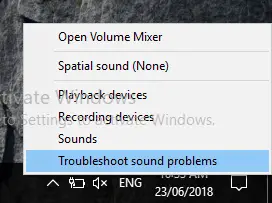
2. Angi hodesettet som standard lydenhet
Når du kobler til et headset, sørg for at standard lydenhet er valgt, ellers vil du ikke høre noen lyd fra headsettet.Følg disse trinnene for å kontrollere den manuelt og angi den som standard lydenhet:
- Høyreklikk 在høyttalere symboler påNede til høyreHjørne av vindumisjonsstyret.
- Fra hurtigmenyenvelge"Avspillingsenhet".
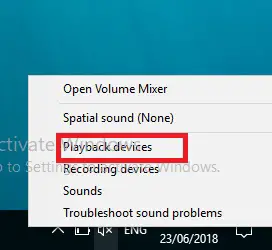
- i"Spille"I fanen,Høyreklikk "Blank", velg deretter "Vis deaktiverte enheter".
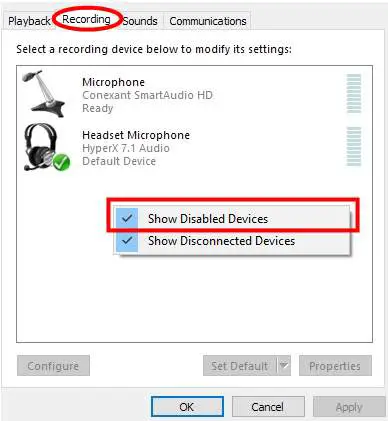
- Endelig,HøyreklikkHeadsettet ditt og velg "MuliggjøreogAngi som standardenhet".
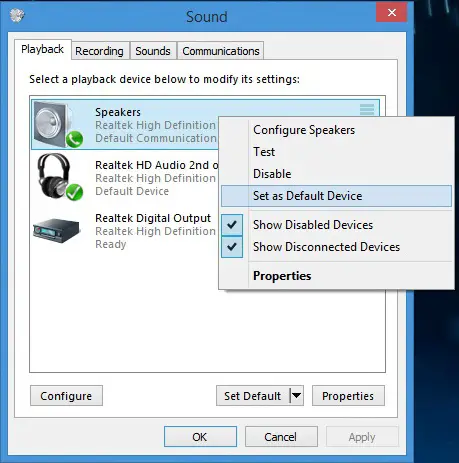
- Hodesettet ditt er nå standard lydenhet.
Etter å ha aktivert headsettet og satt det som standard, må dette problemet nå løses.Hvis den fortsatt eksisterer, følg metoden nedenfor.
3: Oppdater lyddriveren
Det er stor mulighet for at lyddriveren ikke fungerer som den skal.
Derfor kan ikke synkroniseringen mellom maskinvare og programvare opprettholdes.Derfor kan manuell oppdatering av driveren frigjøre deg fra problemet med at hele hodetelefonkontakten ikke fungerer som den skal.For å manuelt oppdatere lyddriveren, vennligstFølg trinn 2 og 1 i metode 2:
- Samme som trinn 2 i metode 1.
- Samme som trinn 2 i metode 2.
- i"I Spill-fanen, Velg din øretelefoner, klikk deretter"Egenskaper".
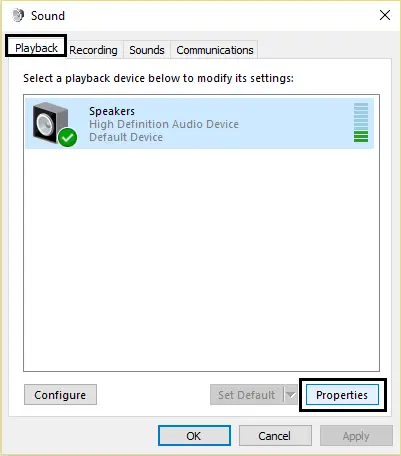
- 在 I kontrollerinformasjonen, Klikk på Egenskaper Knapp.
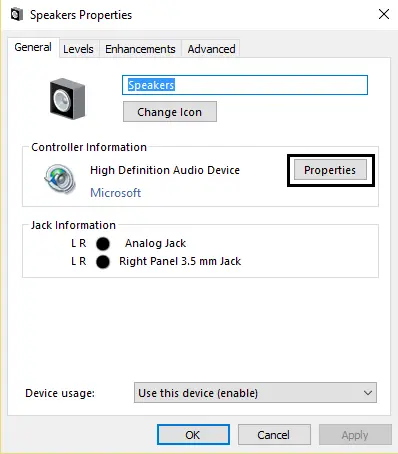
- Klikk på Endre innstillingene.
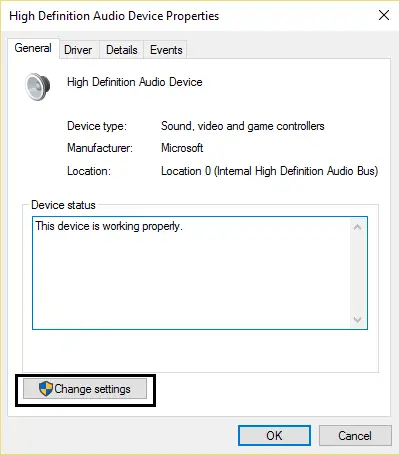
- Gi tilgang for å fåAdministratortillatelse.
- Bytte til sjåfør Tab.
- Klikk på Oppdater driveren.
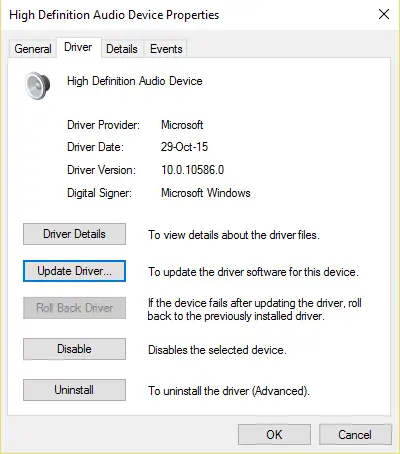
- å velgeLast ned oppdateringer automatisk.Dette vil velge den siste oppdateringen og laste den ned automatisk.
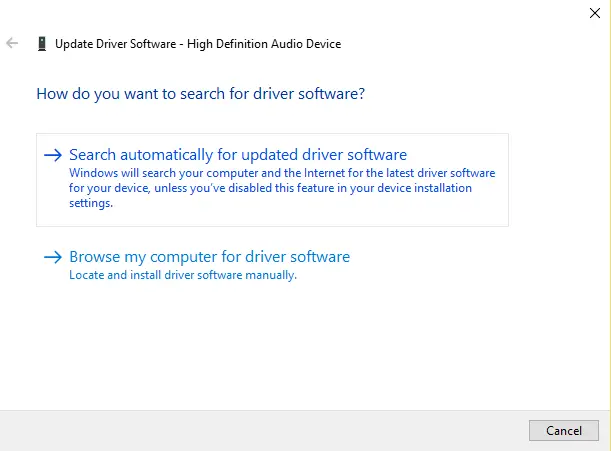
- OmstartPC, og koble deretter til headsettet.
Å oppdatere enhetsdrivere er ikke lenger en hodepine for deg.For å oppdatere driveren raskt og nøyaktig uten avansert teknisk kunnskap, prøv detteTweakBit driveroppdatering, Det vil hjelpe deg å finne og oppdatere de nødvendige driverne automatisk.
Alternativt kan du velgeTilbakestilldinsjåførTil forrige tilstand, når hodetelefonene er i fungerende tilstand.Jeg håper du kan høre søt musikk fra favoritthodetelefonene dine.
4. Deaktiver frontpaneljackdeteksjon
Dette er en enkel løsning for å løse Windows-forespørselen "Windows 10 gjenkjenner ikke denne enheten" feil. Dette problemet oppstår vanligvis etter oppdatering av Windows.
Realtek lydsystem er installert i hvert system.Derfor, hvis du har denne programvaren, følg de enkle trinnene nedenfor for å deaktivere frontpaneldeteksjonen:
- Først av alt,På din PCskru opp Realtek HD Audio ManagerogSlå påden.
- Klikk på den lille Mappeikon.
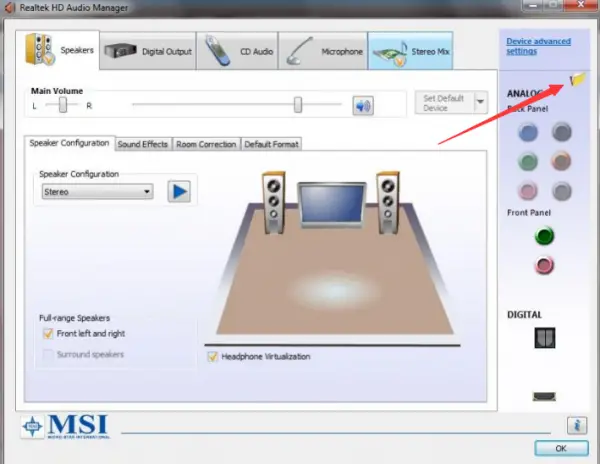
- Valgt Deaktiver frontpaneljackdeteksjon.
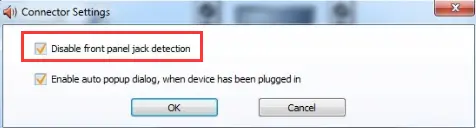
- Klikk til slutt Sikker.
Som mange brukere har rapportert, kan denne løsningen fungere mange ganger.
Siste ord
Det er det.Jeg håper du kan takle disse metodene og løse problemet med lydkontakten.Hvis hodetelefonkontakten fortsatt ikke fungerer, prøv å koble til et annet par hodetelefoner.
For den beste spillopplevelsen, prøvHyperX cloud 2-headsetHvis duøretelefoner Hvis du har spørsmål, kan du besøke denne siden.
Derfor kan du også prøve å utføre en frisk, ren installasjon av Windows for å gjenopprette de riktige driverne og dermed unngå funksjonsfeil.Hvis du fortsatt har spørsmål, kan du gjerne spørre i kommentarfeltet nedenfor.

![Konfigurer Cox e-post på Windows 10 [ved hjelp av Windows Mail-applikasjonen] Konfigurer Cox e-post på Windows 10 [ved hjelp av Windows Mail-applikasjonen]](https://infoacetech.net/wp-content/uploads/2021/06/5796-photo-1570063578733-6a33b69d1439-150x150.jpg)
![Løs problemer med Windows Media Player [Windows 8 / 8.1-veiledning] Løs problemer med Windows Media Player [Windows 8 / 8.1-veiledning]](https://infoacetech.net/wp-content/uploads/2021/10/7576-search-troubleshooting-on-Windows-8-150x150.jpg)
![Løs Windows-oppdateringsfeil 0x800703ee [Windows 11/10] Løs Windows-oppdateringsfeil 0x800703ee [Windows 11/10]](https://infoacetech.net/wp-content/uploads/2021/10/7724-0x800703ee-e1635420429607-150x150.png)




![Start ledeteksten i Windows [7 metoder] Start ledeteksten i Windows [7 metoder]](https://infoacetech.net/wp-content/uploads/2021/09/%E5%95%9F%E5%8B%95%E5%91%BD%E4%BB%A4%E6%8F%90%E7%A4%BA%E7%AC%A6-150x150.png)

![Hvordan se Windows-versjonen [veldig enkelt]](https://infoacetech.net/wp-content/uploads/2023/06/Windows%E7%89%88%E6%9C%AC%E6%80%8E%E9%BA%BC%E7%9C%8B-180x100.jpg)

